As atualizações são os anúncios da Apple mais esperados. As atualizações do sistema operacional vêm com vários benefícios, como mais recursos interessantes, soluções para bugs da versão anterior e mais segurança para os dispositivos. Portanto, os utilizadores não gostam de ficar de fora deles. No entanto, uma mensagem pode aparecer durante o processo de atualização que alega que tal atualização de software falhou. Se o seu iPhone, iPad ou iPod Touch não atualizar para o iOS 14 depois de tentar várias vezes, você precisa encontrar meios para corrigir a falha de atualização do iOS 14. Este artigo fornecerá informações adequadas sobre as atualizações do iOS 14 e como resolver rapidamente o problema da falha atualização.
Como fazer o backup dos dados no Mac antes de atualizar para o iOS 14
Antes de iniciar o processo de atualização, o backup dos seus dados é uma das coisas cruciais que você deve aprender sobre as atualizações do iOS 14. iPads e iPhones são itens essenciais que vêm a um preço alto em comparação com outros modelos, e que guardam documentos importantes e memórias fotográficas. Portanto, o backup de dados é importante antes de atualizar para evitar perdas permanentes.
Este é o processo para fazer backup dos dados no Mac;
- Conecte o dispositivo ao seu Mac usando o cabo USB apropriado
- No seu Mac, abra o Finder clicando em seu ícone
- Escolha o nome do seu dispositivo iOS na barra lateral
- Selecione "Confiar" na janela do Finder, caso seja sua primeira vez se conectando ao Mac
- Aperte em "Confiar" no dispositivo também e insira a senha para confirmação
- Na aba Geral, clique no próximo círculo para fazer o backup de todos os dados do seu iPhone/iPod Touch para este Mac
- Aperte em "Fazer Backup Agora" na aba geral inferior
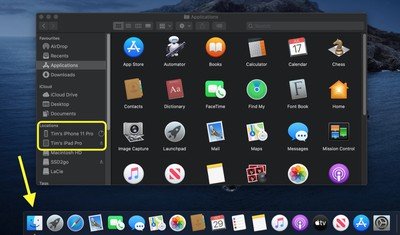
Como Corrigir o iPhone que Não Pode ser Atualizado para o iOS 14
1. Verifique o status da rede
Sua conexão com a internet desempenha um papel significativo na atualização do iOS. Portanto, se a atualização do iOS 14 falhar, confirme a estabilidade da internet, bem como a sua velocidade. Além disso, feche todos os aplicativos e evite baixar outros conteúdos como as atualizações do seu iPhone para o mais recente iOS.
2. Redefina as Configurações de Rede
Sua rede Wi-Fi pode não estar funcionando em seu iPhone, então atualizar se torna um problema. Portanto, redefinir as configurações de rede pode corrigir a falha de atualização do iPhone para iOS 14. Para redefinir as configurações de rede;
- Acesse as Configurações e vá para a opção Geral
- Toque na função Redefinir, depois selecione Redefinir Configurações de Rede.
- Quando terminar, desligue seu dispositivo e espere alguns segundos antes de ativá-lo novamente e tente de novo a atualização do iOS.
Conforme você redefine as configurações de rede, note que todas as senhas de Wi-Fi, preferências de rede, configurações de celular e APN e VPN serão excluídas. Então, você deveria também anotar a senha e as preferências.

3. Crie Espaço de Armazenamento
Se você não conseguir instalar a atualização do iOS 14 depois de corrigir os problemas de rede, o problema poderia ser a falta de espaço de instalação suficiente para armazenamento dos arquivos iOS mais recentes do seu dispositivo Apple. Então, criar espaço de armazenamento pode corrigir a falha do iPhone não atualizar para o iOS 14. Isso envolve a exclusão de arquivos desnecessários, cache, fotos, aplicativos e vídeos indesejados.
Para realizar esta exclusão;
- Vá às configurações e escolha o utilitário Geral
- Acesse a opção Armazenamento & Uso do iCloud e selecione Gerenciar Armazenamento
- Após excluir os componentes indesejados, tente atualizar novamente
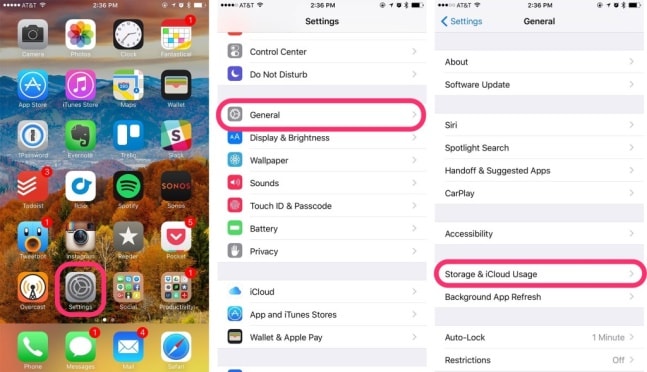
4. Atualizar Pelo iTunes
Se o seu iPhone, iPad ou iPod Touch não atualizar para o iOS 14 depois de redefinir as configurações de rede e o espaço de armazenamento, tente usar outra abordagem, atualizando através do iTunes. Obviamente, isso acontece através de seu computador.
Aqui estão os passos a seguir;
- Conecte o computador a uma rede Ethernet ou Wi-Fi confiável.
- Instale a última versão do iTunes
- Use um cabo USB para conectar seu iPhone ao computador
- Abra o iTunes e escolha o dispositivo
- Vá para a aba Resumo, escolha Verificar Atualizações e aperte em Download e Atualizar.
- Certifique-se de inserir a senha se solicitado a fazer isso
- A atualização deve começar
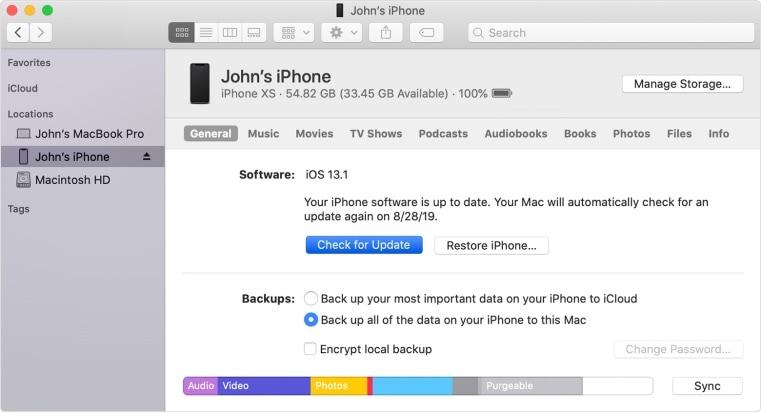
5. Atualize Manualmente Usando IPSW Firmware
Se a atualização via iTunes não for como esperado, use outra abordagem de atualização. Nesta nova perspectiva, você pode atualizar seu dispositivo manualmente baixando os arquivos de firmware do IPSW. Os arquivos IPSW são downloads de firmware para certos dispositivos Apple e versões iOS.
Aqui estão os passos a seguir;
- Visite https://ipsw.me/ e adquira o arquivo IPSW no seu Mac ou PC
- Selecione o modelo do dispositivo e a versão iOS que você deseja, que é o iOS 14. Aperte o botão de Download
- Conecte o iPhone ao PC
- Inicie o iTunes
- Escolha seu iPhone no iTunes
- Em seguida, escolha o arquivo de firmware do IPSW segurando o botão OPTION e clicando em Atualizar no iTunes se você estiver usando Mac. Segure a tecla SHIFT e clique em Atualizar no iTunes se estiver usando o Windows.
- Role e escolha o arquivo IPSW que você baixou e clique em Escolher
- A atualização do iOS deve começar.
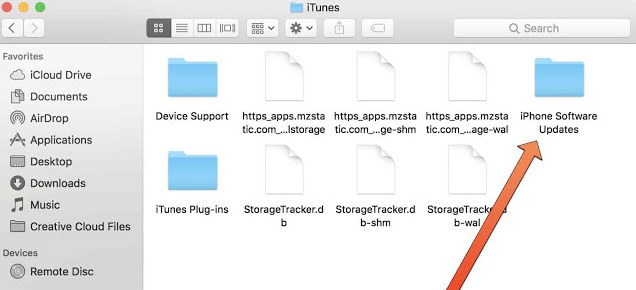
O Melhor Editor de PDF de iPhone/iPad para iOS 14 – PDFelement para iOS
Assim que terminar a correção da falha de atualização do iPhone iOS 14, você deve adquirir o editor de PDF mais estável e confiável para seu iPhone ou iPad, o PDFelement para iOS. Este é um software que os usuários de iPhone e de iPad usam para gerenciar seus PDFs não só no iOS 14, mas também nos dispositivos do iOS 11/10/9/8. O aplicativo está disponível em várias versões e, portanto, também para computadores Mac e Windows.
>
O PDFelement para iOS é bem equipado para favorecer usuários do iOS 14 pois permite que eles editem textos de várias maneiras. Portanto, você pode adicionar, alterar ou excluir textos como quiser. Você também pode alterar o tipo de fonte de texto, tamanho e cor, conforme adiciona links e imagens. A edição de texto em PDF também envolve a seleção de um único parágrafo e linhas para copiar, cortar, colar, mover ou excluir. A câmera do iPhone ou iPad é útil ao tirar fotos que são feitas em PDFs, tornando-as utilizáveis em arquivos PDF.
Portanto, o PDFelement para iOS dá a você o poder de manipular e editar texto em poucos minutos. Ele ajuda você a se tornar mais produtivo, independentemente da sua localização, desde que você tenha seu iPhone ou iPad em mãos. Ele é a melhor solução de PDF para você confiar em suas viagens.
